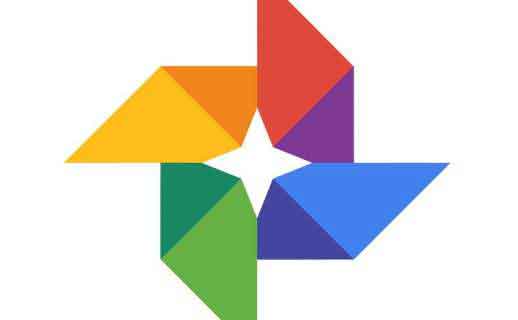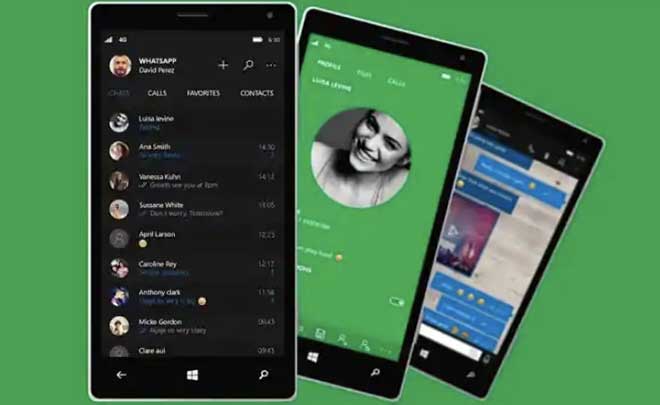Как включить файлы cookie на iPhone

Веб-сайты сохраняют на вашем устройстве различные типы файлов cookie. Перейдите в следующие разделы, чтобы узнать о различных типах файлов cookie и о том, как включить файлы cookie на вашем iPhone. В этом посте описаны действия по управлению файлами cookie в Safari, Google Chrome, Microsoft Edge и Mozilla Firefox.
Веб-браузеры загружают в ваш iPhone файлы cookie каждый раз, когда вы посещаете разные веб-страницы. Файлы cookie упрощают работу в сети, сохраняя ваши предпочтения просмотра и личную информацию на вашем устройстве, поэтому вам не нужно повторять определенные действия. Это одна из технологий, с помощью которых веб-сайты получают вашу информацию.
Основные и сторонние файлы cookie
Параметры управления файлами cookie во многих веб-браузерах будут зависеть от типа файла cookie, с которым вы имеете дело. Файлы cookie делятся на две основные категории в зависимости от источника и цели.
Основные файлы cookie: это файлы cookie, созданные непосредственно веб-сайтами, посещаемыми в браузере. Предположим, вы посетите SwitchingToMac.com и веб-сайт сохраняет файлы cookie с пометкой «Switchingtomac.com» в браузере. Это «проприетарные куки-файлы», потому что их создал хост-домен.
Многие веб-сайты часто отображают диалоговое окно с просьбой предоставить им доступ для создания файлов cookie на вашем устройстве. Основные файлы cookie отвечают за предпочтения и настройки, такие как язык, пароли, имена пользователей, адрес для выставления счетов и т. Д., В вашем браузере.
Если вы снова посещаете веб-сайт и вам не приходилось повторно вводить учетные данные для входа или повторять некоторые настройки, которые вы сделали при первом посещении, это происходит потому, что сайт сохранил свой (проприетарный) файл cookie на вашем устройстве.
Сторонние файлы cookie: это файлы cookie, создаваемые веб-серверами, которые не принадлежат посещаемому вами веб-сайту. Сторонние файлы cookie часто создаются объявлениями, встроенными в веб-страницу с другого веб-сайта, кроме указанного в URL-адресе браузера.
Рекламодатели часто используют сторонние файлы cookie (также известные как файлы cookie для отслеживания) для отслеживания вашей онлайн-активности на нескольких веб-сайтах. Поэтому настройте свой браузер так, чтобы он автоматически блокировал сторонние файлы cookie.
Включение файлов cookie в Safari на iPhone
Некоторые сайты требуют, чтобы в браузере были включены файлы cookie для максимального удобства пользователей. У вас могут возникнуть трудности с доступом к контенту на некоторых веб-сайтах, если ваш браузер не сохраняет файлы cookie на вашем iPhone. Чтобы включить файлы cookie в Safari, закройте браузер и выполните следующие действия:
- Откройте приложение «Настройки» и выберите Safari в списке приложений.
- Прокрутите до «Конфиденциальность и безопасность» и отключите Блокировать все файлы cookie.
Если этот параметр отключен, вы успешно настроили Safari, чтобы разрешить веб-сайтам сохранять файлы cookie на вашем iPhone.
Включение файлов cookie на iPhone для Google Chrome
В отличие от Android, управление файлами cookie в Chrome в iOS весьма ограничено. Для контекста, версия Google Chrome для Android может похвастаться несколькими параметрами управления файлами cookie, которые позволяют блокировать или разрешать использование файлов cookie в обычном режиме и в режиме инкогнито.
На iPhone и iPad Chrome автоматически позволяет веб-сайтам создавать и хранить файлы cookie. Там функция включена по умолчанию и остается включенным навсегда.
Включить файлы cookie в Microsoft Edge
По умолчанию Microsoft Edge не позволяет сторонним веб-сайтам сохранять файлы cookie на вашем устройстве. Если вы хотите включить файлы cookie для всех веб-сайтов в Microsoft Edge на своем iPhone, вот как это сделать:
- Откройте Microsoft Edge и коснитесь значка меню с тремя точками на панели инструментов.
- Выберите “Настройки”.
- Выберите Конфиденциальность и безопасность.
- Прокрутите до раздела «Безопасность» и нажмите Cookies.
- Выберите Блокировать сторонние файлы cookie, только если вы хотите, чтобы Edge сохранял только основные файлы cookie, созданные посещаемыми вами веб-сайтами. В противном случае выберите Не блокировать файлы cookie, чтобы Edge сохранил на вашем iPhone как собственные, так и сторонние файлы cookie.
- Закройте и снова откройте Microsoft Edge, чтобы изменения вступили в силу.
Возможность использования файлов cookie в Mozilla Firefox на iPhone
Firefox также автоматически сохраняет файлы cookie веб-сайтов по умолчанию. Однако в образовательных целях вот как проверить и включить файлы cookie в Firefox на iPhone и iPad.
- Запустите Firefox, коснитесь значка меню гамбургера в правом нижнем углу и выберите «Настройки».
- В разделе «Конфиденциальность» выберите Управление данными.
- Убедитесь, что файлы cookie включены. Если отключено, включите эту опцию и перезапустите Firefox.
Как очистить кеш, историю и файлы cookie на iPhone
Как очистить файлы cookie на iPhone
У всего в жизни есть достоинства и недостатки. Несмотря на преимущества технологии файлов cookie, устаревшие файлы cookie могут повлиять на производительность браузера. Хакеры также могут использовать файлы cookie для доступа к вашей информации и действиям в Интернете.
Если ваш браузер сохранил сторонние файлы cookie на вашем iPhone или у вас возникают проблемы с посещением веб-страниц и загрузкой файлов, подумайте об удалении всех сохраненных файлов cookie. Имейте в виду, что удаление файлов cookie вашего браузера приведет к выходу из большинства веб-сайтов. Точно так же вам может потребоваться перенастроить ваши предпочтения и другие настройки при повторном посещении определенных веб-сайтов.
Очистить файлы cookie в Safari
Перейдите в «Настройки»> «Safari» и нажмите «Очистить историю и данные веб-сайтов». Нажмите Очистить историю и данные в приглашении, чтобы подтвердить операцию.
Обратите внимание, что при этом удаляются файлы cookie, сохраненные Safari, и удаляется история просмотров и другие данные сайта.
Отмена файла cookie i в Chrome
Хотя управление файлами cookie в Chrome не является гибким на устройствах iOS, пользователи могут удалить файлы cookie в любое время.
- Коснитесь значка «Еще» в правом нижнем углу и выберите «Настройки».
- Выберите Конфиденциальность.
- Выберите Очистить данные просмотра.
- Установите флажок «Файлы cookie», «Данные сайта» и нажмите «Очистить данные просмотра» внизу страницы. Чтобы продолжить, снова нажмите «Очистить данные просмотра».
Отмена файла cookie i в Microsoft Edge
- Откройте меню настроек вашего браузера и выберите Конфиденциальность и безопасность.
- Выберите Очистить данные просмотра.
- Выберите Файлы cookie и данные сайта и нажмите Очистить данные просмотра. Нажмите Отмена в запросе подтверждения, чтобы продолжить.
Отмена cookie-файла в Firefox
Откройте меню настроек Firefox, выберите «Управление данными», включите только файлы cookie, нажмите «Очистить личные данные» и в появившемся запросе нажмите «ОК». Это почти все, что нужно знать о включении и удалении файлов cookie на iPhone. Шаги и методы, описанные в этом руководстве, применимы к устройствам iPadOS.